Laptop wifi látja, de nem csatlakozik, mit kell tenni
Sok oka van annak, amiért a laptop nem csatlakozik egy Wi-Fi hálózathoz. Ebben a cikkben talál egy útmutató a megoldás a főbb lehetőségek előfordulási ezt a problémát.

Miért a laptop nem csatlakozik Wi-Fi
A leggyakoribb problémák csatlakozás egy vezeték nélküli hálózathoz jelenik meg a következő esetekben:
- helytelenül van telepítve (leütött) beállítani a routert;
- fogyatékkal Wi-Fi adapter a laptop;
- hiányzó vagy sérült járművezető számára a vezeték nélküli adapter;
- hibás modul Wi-Fi laptop;
- operációs rendszer hibák.
A laptop nem csatlakozik egy Wi-Fi hálózathoz - mi a teendő?
Érdemes megjegyezni, hogy a legtöbb probléma a kapcsolat a vezeték nélküli hálózat rossz router. Meg kell ellenőrizni a paramétereit először.
Ellenőrizze a működését a router
Ha más modulokat is nem érzékeli a hálózat, akkor valószínű, hogy a router fogyatékkal Wi-Fi kapcsolaton keresztül.
Az első dolog, amit tehetünk ebben az esetben - ez csak újraindul a router, és ellenőrizze a működést újra.
Ha változás történt, akkor a következő műveletek végrehajtására (tárgyalja a példáját cég DSL router):
A laptop látja Wi-Fi-vel, de nincs csatlakoztatva
Egy kicsit más a helyzet, ha a laptop látja Wi-Fi-vel, de nem csatlakozik a hálózathoz. Az alábbiakban olyan módon, hogy megoldja ezt a problémát.
Győződjön meg róla, hogy adja meg a helyes jelszót
Valószínűleg az egyik legegyszerűbb lehetőség, hogy előfordulhat ebben a helyzetben - úgy lép hibás jelszót. Győződjön meg arról, hogy a jelszó beírása, amikor megpróbál csatlakozni, igaz.
Ha elfelejtette a jelszavát, akkor könnyen visszaállítani e, kövesse az alábbi lépéseket:
- csatlakozzon a webes felület a router a fent leírt módon, de ezúttal válassza ki a menü „Kézi beállítás”;

- Ezután keresse meg a Wi-Fi fület;

- Válassza ki a lap „Biztonsági beállítások”;
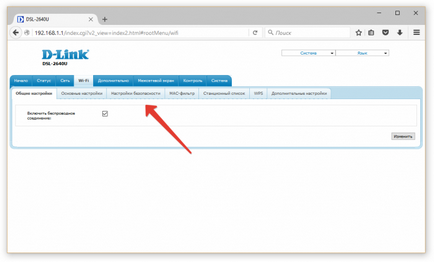
- A „titkosítási kulcs PSK» vonalat fog elhelyezkedni a jelenlegi jelszavát, ami mellesleg, itt lehet változtatni.

Ellenőrizze a MAC-szűrő beállításai
MAC-szűrő oldalát - egy speciális szolgáltatás, amely foglalkozik a szűrőberendezések próbál kapcsolódni a vezeték nélküli kapcsolat. Néha az ilyen szolgáltatás lehet az oka annak, hogy a laptop látja Wi-Fi-vel, de nem csatlakozik a hálózathoz. akkor próbáld meg kikapcsolni a MAC-szűrő oldalon, hogy megoldja a problémát.
A folyamat letiltása MAC-szűrő router DSL:
- mint az előző példában, menj a lap «Wi-Fi», de válassza «MAC-szűrő";

- kapcsolja ki a szűrőt, és kattintson a „Change” gombra.
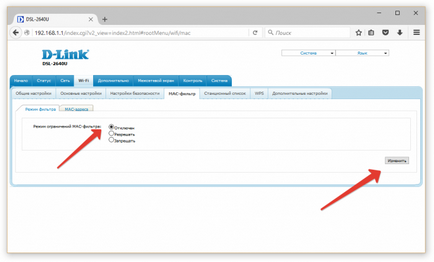
Ellenőrizze a Wi-Fi modul notebook
Ha a router rendben van, és más eszközök könnyen csatlakozhat hozzá, meg kell foglalkozni a nagyon laptop.
Először ellenőrizze, hogy a Wi-Fi képes laptop modult. Attól függően, hogy a modell a laptop az aktiválás a modul tud válaszolni egy bizonyos billentyűkombinációval például Fn + F5 vagy speciális kapcsoló található a modul szervezetben.

Győződjön meg arról, hogy a vezető a Wi-Fi-adapter megfelelően működik
Ha a vezeték nélküli modul aktív, de a laptop nem csatlakozik Wi-Fi, szükség van, hogy ellenőrizze a vezető Wi-Fi-adapterrel.
Ehhez használja a következő nyilatkozatot:
- a készülék működtetéséhez manager (a leggyorsabb módja annak, hogy nyomja meg a Win + R billentyűket, majd írja be a parancsot: mmc devmgmt.msc);
- egy ága, amely az úgynevezett „Hálózati adapterek”, válassza ki a vezeték nélküli hálózati adapter.

Ha közvetlenül a modul egy felkiáltójel, ez azt jelenti, hogy a járművezető vagy maga a készülék nem működik megfelelően. Kattintson duplán az adapter, és ellenőrizze a hiba fordult elő a megjelenő ablakban.
A legegyszerűbb módja, hogy meg tud oldani egy hasonló probléma - az aktuális vezetők, indítsa újra a rendszert, és telepíti az illesztőprogramot újra.
Állítsa be a vezeték nélküli beállítások
Ha a laptop látja Wi-Fi-vel, de nem csatlakozik, és már megpróbálta a fenti megoldás a problémára, ellenőrizze a vezeték nélküli beállításokat.
Ezek után a manipulációk ismét megpróbál csatlakozni a vezeték nélküli hálózathoz.
Bővebben

Közvetlenül azután, hogy aláírja a szerződést egy Internet-szolgáltató és megvásárol egy router az otthoni [. ]

A kérdés az, hogyan osztja meg a Wi-Fi laptop Windows 10, fontos abban az esetben, ha [. ]
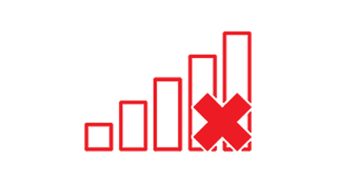
Ha a készülék nem tud csatlakozni az internethez Wi-Fi-vel, és a területén [. ]

Az információs korban, ahol az emberek megy a World Wide Web nem csak állandó [. ]